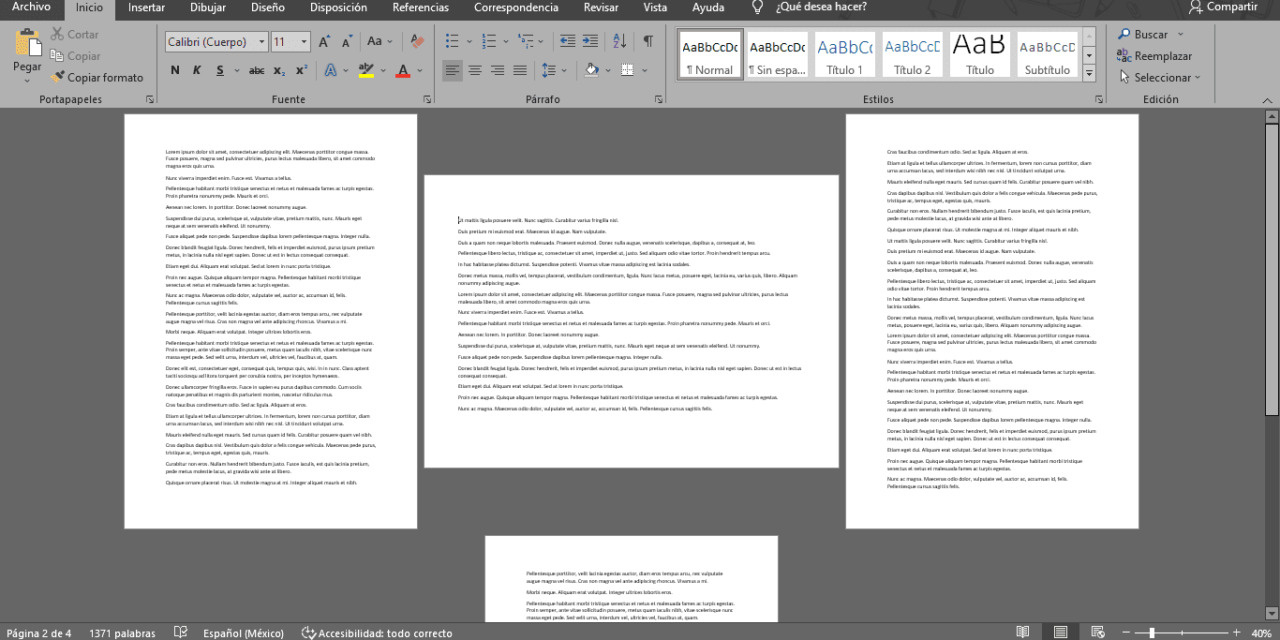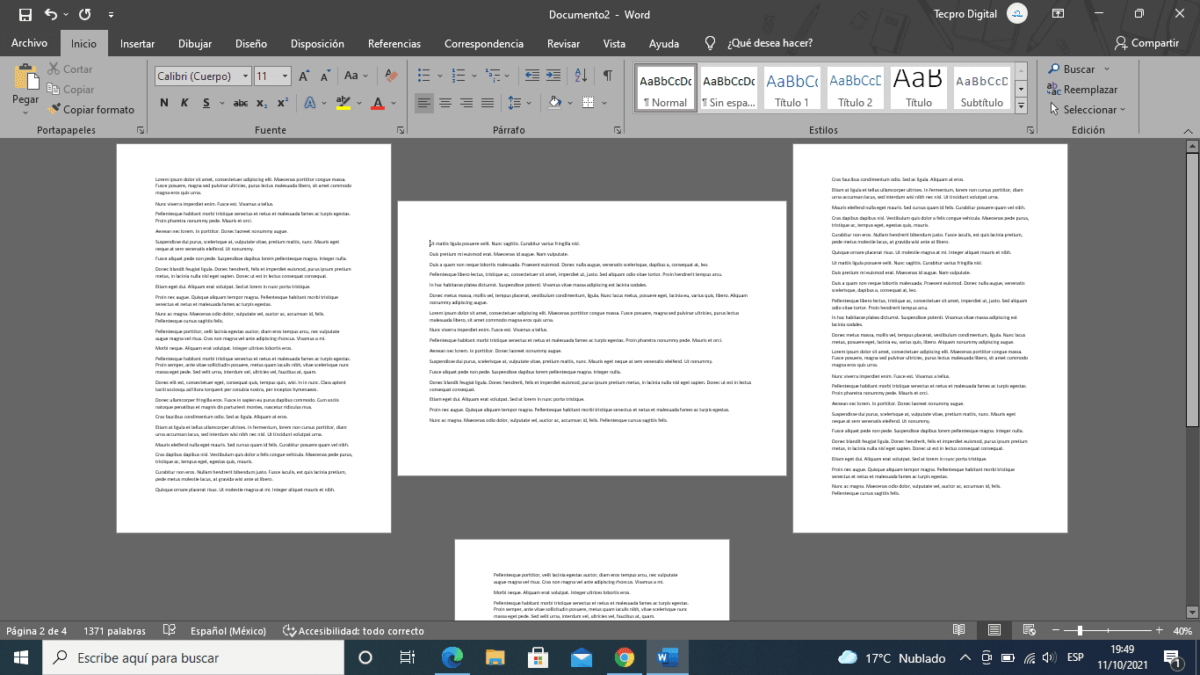
La mayoría de las veces, cuando queremos crear un documento en Word, queremos hacerlo en vertical. Por ello, esa es la opción que aparece como predeterminada cuando abrimos la herramienta. Sin embargo, hay ocasiones en las que por cualquier motivo podemos necesitar que se encuentren en horizontal. Y para poder hacerlo necesitamos aprender cómo cambiar la orientación de las páginas en Word.
Aunque sea algo que muchos usuarios desconocen, lo cierto es que modificar la orientación de horizontal a vertical y viceversa es algo bastante sencillo. Sobre todo en el caso de que queramos que todo el documento en su totalidad modifique su orientación en un sentido o en otro.
Así, simplemente tendremos que irnos a la barra de herramientas que encontramos en la parte superior del documento que estamos creando.
Entre las pestañas que encontraremos en ella, tendremos que entrar en Diseño. Y una vez allí seleccionaremos Orientación. Al entrar en este submenú, podremos ver que aparecen las dos opciones, horizontal y vertical. Solo tendremos que pulsar aquel que necesitemos.
Cuando hayamos realizado este proceso, veremos como todas las páginas han pasado de horizontal a vertical o viceversa. Por lo tanto, hemos visto que cambiar la orientación de las páginas en Word cuando queremos que aplique al documento en su totalidad es bastante sencillo.
Podemos realizar el cambio de orientación en el momento que deseemos. Así, no importa que ya tengas algunas páginas hechas en vertical cuando hayas decidido que prefieres que el documento esté en horizontal. En el momento que vayas a Diseño>Orientación verás que se modifica el documento al completo, incluyendo las páginas en las que ya se hubiera escrito algún tipo de texto.
Además, puedes cambiar la orientación de las páginas en Word tantas veces como lo consideres necesario. Si has pasado tu documento a horizontal pero luego resulta que el resultado final no es el que esperabas, podrás volver a ponerlas en vertical simplemente repitiendo el proceso. Aunque es recomendable tener claro lo que deseas desde el principio para que configurarlo te resulte más sencillo.

Cómo cambiar la orientación de una sola página en Word
¿Y si lo que necesito es que mi documento esté entero en vertical pero haya solamente una página en vertical? No hay problema. El editor de texto te permite cambiar la orientación de una sola página en Word, de manera que no tengas que elegir una orientación u otra para el documento al completo.
Para cambiar la orientación de las páginas en Word que deseemos, el primer paso será seleccionar el contenido de las páginas en cuestión que queramos modificar. A continuación tendremos que ir a Diseño y entrar en el cuadro de diálogo Configurar página, en el que encontraremos diferentes opciones.
Para cambiar la orientación de una sola página en Word tendremos que seleccionar la opción Horizontal (o Vertical si estamos haciendo el cambio contrario). Y en la parte inferior de la página, en la que pone Aplicar a, tendremos que elegir la opción Texto seleccionado. De esta manera, el cambio de la orientación únicamente se aplicará a las páginas en las que haya contenido seleccionado. Las páginas que no hayamos elegido mantendrán la orientación que hayamos elegido para el documento entero como hemos explicado anteriormente.
Así, si por ejemplo quieres un documento entero en horizontal pero que una portada o una página concreta se encuentre en vertical, tendrás primero que cambiar la orientación de las páginas en Word de todo el documento y posteriormente proceder a hacer el cambio en la página o páginas que quieres que se queden en vertical. Puedes crear todas las combinaciones que quieras entre las orientaciones de las páginas.